Χρήση εφαρμογών ιστού του Safari σε Mac
Από το macOS Sonoma και έπειτα, μπορείτε να χρησιμοποιήσετε το Safari για να αποθηκεύσετε οποιαδήποτε ιστοσελίδα ως εφαρμογή ιστού, ώστε να μπορείτε να τη χρησιμοποιήσετε ανεξάρτητα από το Safari. Οι εφαρμογές ιστού προσφέρουν μια βελτιωμένη εμπειρία, παρόμοια με αυτή μιας εφαρμογής, καθώς και εύκολη πρόσβαση από το Dock.
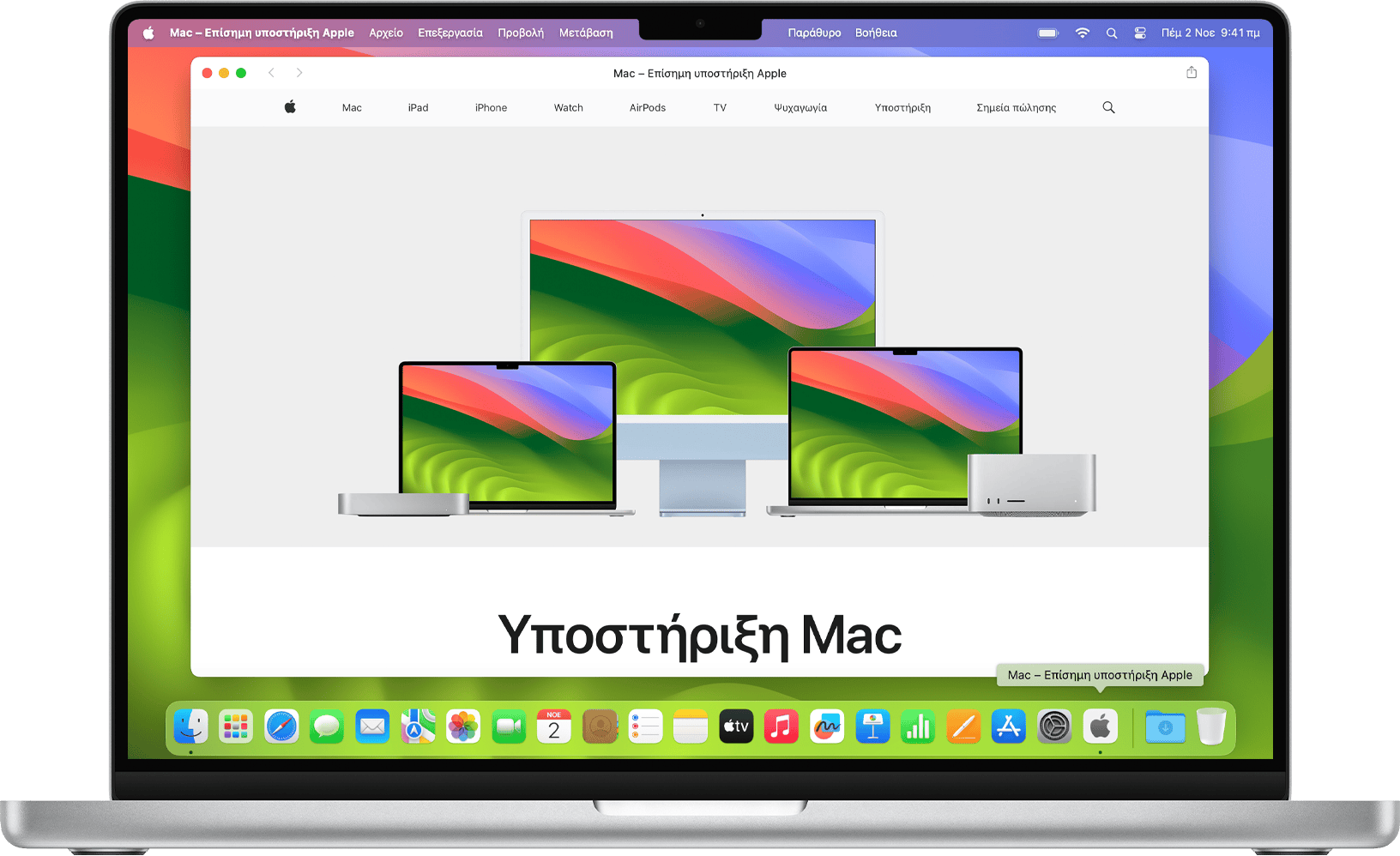
Σε τι διαφέρει μια εφαρμογή ιστού από μια ιστοσελίδα;
Πώς να δημιουργήσετε μια εφαρμογή ιστού από μια ιστοσελίδα
Πώς να αλλάξετε τις ρυθμίσεις μιας εφαρμογής ιστού
Πώς να χρησιμοποιήσετε τις γνωστοποιήσεις με μια εφαρμογή ιστού
Πώς να διαγράψετε μια εφαρμογή ιστού
Σε τι διαφέρει μια εφαρμογή ιστού από μια ιστοσελίδα;
Όταν χρησιμοποιείτε μια ιστοσελίδα ως εφαρμογή ιστού, έχει ακριβώς την ίδια εμφάνιση και συμπεριφορά που έχει στο Safari. Ωστόσο, η εμπειρία χρήσης μιας εφαρμογής ιστού διαφέρει με πολλούς τρόπους.
Μια εφαρμογή ιστού λειτουργεί ανεξάρτητα από το Safari. Δεν κάνει κοινή χρήση του ιστορικού περιήγησης, των cookie, των δεδομένων ιστότοπου ή των ρυθμίσεων με το Safari. Ως εκ τούτου, διατηρεί χωριστές τις περιηγήσεις σας, όπως όταν χρησιμοποιείτε ένα προφίλ του Safari. Ό,τι κάνετε σε μια εφαρμογή ιστού παραμένει στην εφαρμογή ιστού.
Μια εφαρμογή ιστού διαθέτει βελτιωμένη γραμμή εργαλείων, με μόνο ένα κουμπί «Πίσω», ένα κουμπί «Εμπρός» και . Αν χρειάζεστε δυνατότητες του Safari, όπως σελιδοδείκτες, καρτέλες ή επεκτάσεις, μπορείτε εύκολα να μεταβείτε στο Safari: Κάντε κλικ στο κουμπί «Κοινή χρήση» και στη συνέχεια επιλέξτε «Άνοιγμα στο Safari». Ή επιλέξτε Αρχείο Άνοιγμα στο Safari.
Μια εφαρμογή ιστού μπορεί να έχει οποιοδήποτε όνομα ή εικονίδιο θέλετε.
Στην περίπτωση ιστότοπων που στέλνουν γνωστοποιήσεις, το εικονίδιο της εφαρμογής ιστού στο Dock μπορεί να εμφανίζει τον αριθμό των μη αναγνωσμένων γνωστοποιήσεων.
Κατά τα άλλα, μια εφαρμογή ιστού λειτουργεί όπως κάθε άλλη εφαρμογή. Μπορείτε ακόμη και να την προσθέσετε ως στοιχείο εισόδου έτσι ώστε να ανοίγει αυτόματα κατά τη σύνδεσή σας.
Πώς να δημιουργήσετε μια εφαρμογή ιστού από μια ιστοσελίδα
Απαιτείται macOS Sonoma ή νεότερη έκδοση
Στο Safari, ανοίξτε την ιστοσελίδα που θέλετε να χρησιμοποιήσετε ως εφαρμογή ιστού.
Από τη γραμμή μενού, επιλέξτε Αρχείο > Προσθήκη στο Dock. Ή κάντε κλικ στο στη γραμμή εργαλείων του Safari και, στη συνέχεια, επιλέξτε «Προσθήκη στο Dock».
Πληκτρολογήστε το όνομα που θέλετε να χρησιμοποιήσετε για την εφαρμογή ιστού και στη συνέχεια κάντε κλικ στην επιλογή «Προσθήκη». Η εφαρμογή ιστού θα αποθηκευτεί στον φάκελο «Εφαρμογές» του φακέλου αφετηρίας σας και μπορείτε να την ανοίξετε από το Dock, το Launchpad ή το Spotlight.
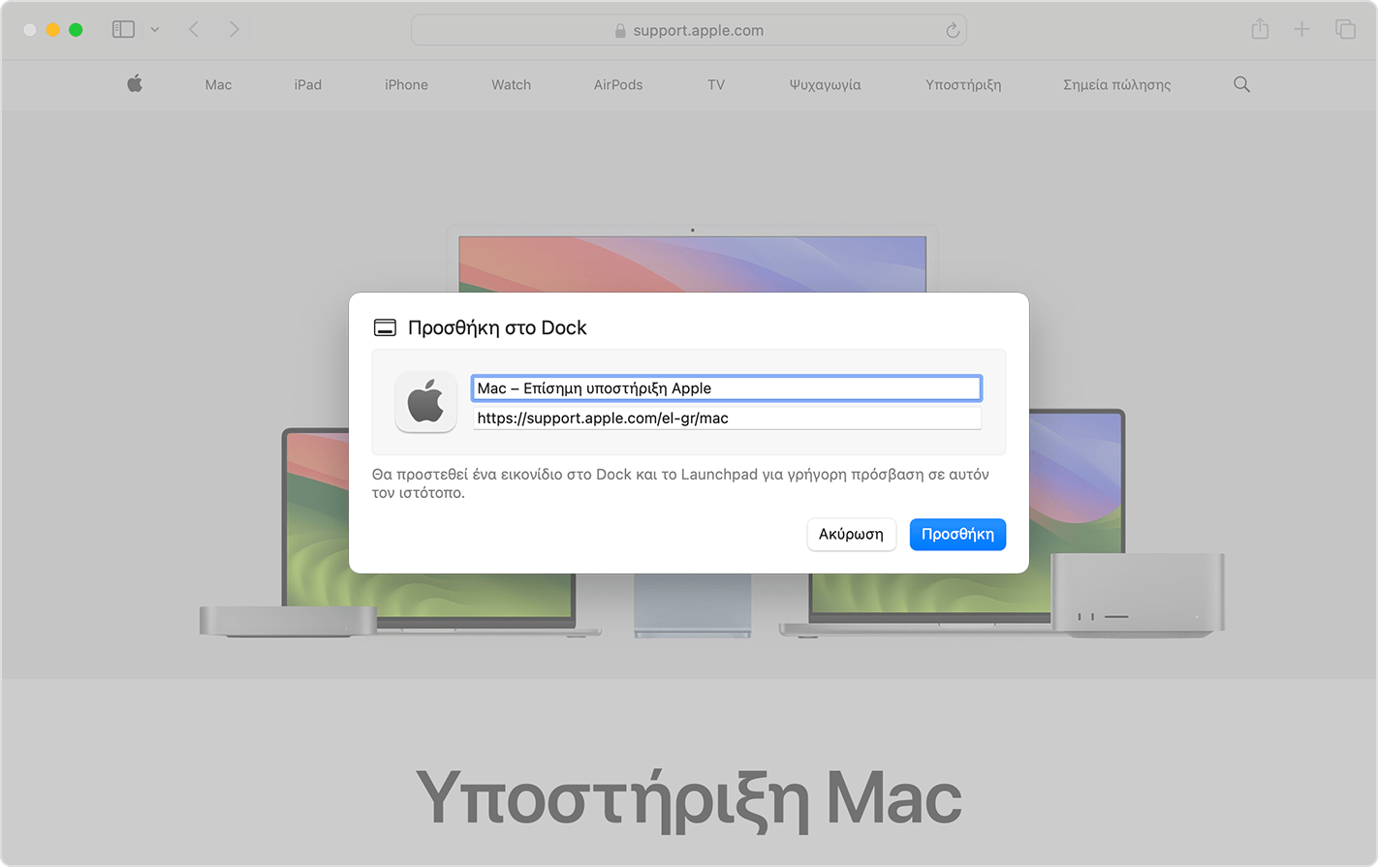
Πώς να αλλάξετε τις ρυθμίσεις μιας εφαρμογής ιστού
Ανοίξτε την εφαρμογή ιστού, κάντε κλικ στο όνομα της εφαρμογής στη γραμμή μενού και στη συνέχεια επιλέξτε «Ρυθμίσεις» από το μενού.
Όνομα εφαρμογής: Πληκτρολογήστε ένα νέο όνομα για την εφαρμογή.
URL εφαρμογής: Πληκτρολογήστε μια νέα διεύθυνση URL για την εφαρμογή ή κάντε κλικ στην επιλογή «Ορισμός στην τρέχουσα σελίδα».
Εικονίδιο: Κάντε κλικ στο εικονίδιο που εμφανίζεται και στη συνέχεια επιλέξτε μια νέα εικόνα από το πλαίσιο διαλόγου αρχείου που θα ανοίξει. Αυτή η εικόνα γίνεται το νέο εικονίδιο για την εφαρμογή ιστού σας.
Εμφάνιση στοιχείων ελέγχου πλοήγησης: Επιλέξτε αν η γραμμή εργαλείων θα εμφανίζει το κουμπί «Πίσω», το κουμπί «Εμπρός», το όνομα της εφαρμογής και το κουμπί «Κοινή χρήση».
Εμφάνιση χρώματος στη γραμμή τίτλων: Επιλέξτε αν θα επιτρέπεται η προσαρμογή του χρώματος της γραμμής τίτλων στο χρώμα του ιστότοπου.
Από την καρτέλα «Απόρρητο», μπορείτε να ανοίξετε τις ρυθμίσεις «Απόρρητο και ασφάλεια» ή να εκκαθαρίσετε τα δεδομένα του ιστότοπου, συμπεριλαμβανομένων των cookie και της cache.
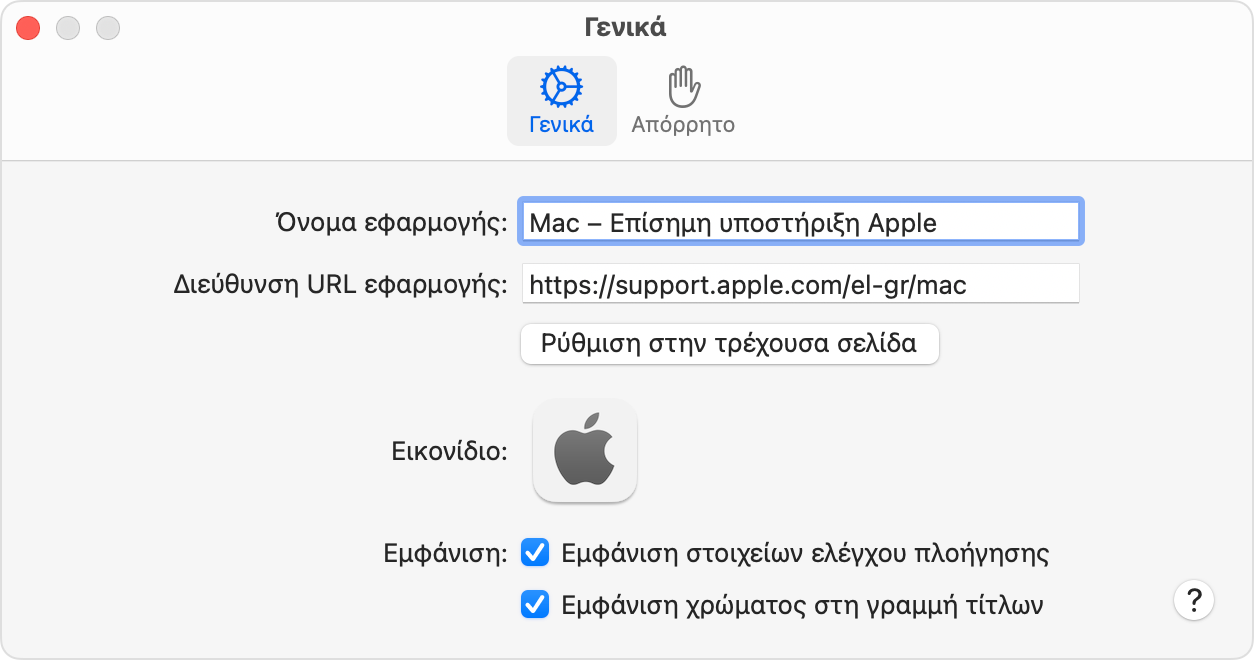
Πώς να χρησιμοποιήσετε τις γνωστοποιήσεις με μια εφαρμογή ιστού
Αν ένας ιστότοπος έχει σχεδιαστεί έτσι ώστε να σας στέλνει γνωστοποιήσεις σχετικά με νέο ή ενημερωμένο περιεχόμενο ιστότοπου, ζητά την άδειά σας για αυτή την ενέργεια. Αν κάνετε κλικ στην επιλογή «Να επιτρέπεται» όταν σας ζητηθεί, αυτές οι γνωστοποιήσεις θα εμφανίζονται στην οθόνη κλειδώματος και στο Κέντρο γνωστοποιήσεων. Οι εφαρμογές ιστού υποστηρίζουν μια πρόσθετη δυνατότητα γνωστοποιήσεων: Ο αριθμός των μη αναγνωσμένων γνωστοποιήσεων εμφανίζεται ως κόκκινη ταμπέλα στο εικονίδιο της εφαρμογής στο Dock.
Για να χρησιμοποιήσετε αυτήν τη δυνατότητα, απαντήστε στο αίτημα για γνωστοποιήσεις του ιστότοπου στην εφαρμογή ιστού και όχι στο Safari. Κατόπιν, η εφαρμογή ιστού θα εμφανίζεται στις ρυθμίσεις των γνωστοποιήσεων: Επιλέξτε το μενού Apple > Ρυθμίσεις συστήματος, κάντε κλικ στην επιλογή «Γνωστοποιήσεις» στην πλαϊνή στήλη και στη συνέχεια επιλέξτε την εφαρμογή ιστού από τη λίστα εφαρμογών στα δεξιά. Οι εφαρμογές ιστού αναφέρονται με το όνομα της εφαρμογής ιστού και όχι με τη διεύθυνση URL του ιστότοπου.
Πώς να διαγράψετε μια εφαρμογή ιστού
Οι εφαρμογές ιστού αποθηκεύονται στον φάκελο «Εφαρμογές» του φακέλου αφετηρίας. Για να διαγράψετε μια εφαρμογή web, ανοίξτε τον φάκελο αφετηρίας, επιλέγοντας για παράδειγμα Μετάβαση > Αφετηρία από τη γραμμή μενού στο Finder. Στη συνέχεια, ανοίξτε τον φάκελο «Εφαρμογές» και σύρετε την εφαρμογή ιστού στον Κάδο.